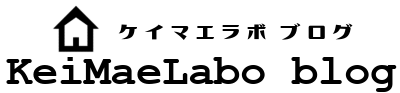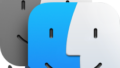こんにちは!ケイマエです。
Laravel Sail を使って新しくWEBアプリを開発しよう!ということで、その環境構築の手順をメモがてら残しておこうと思います。
さっそくいきましょう!
Laravel Sail 導入手順
Dockerが必須のため、Docker Desktopを事前にインストールしておきます。
Docker Desktop For Mac のダウンロードはこちら
Mac with Intel chip の場合は、v4.18.0 をダウンロードしてください。
(後の工程でハマりました…)
Apple chip の場合は最新版で問題ないと思います。
次にLaravelアプリを以下のコマンドで作成します。”example-app”がプロジェクト名なので適宜変更してください。
curl -s "https://laravel.build/example-app" | bash10分ほど時間がかかります…。インストールの終了間際にユーザのパスワードを求められますので、入力します。
アプリが作成できたら、アプリのディレクトリに移動し、以下のコマンドで Sail を立ち上げます。
cd example-app ./vendor/bin/sail up
コンテナが起動したら、http://localhost/ にアクセスして初期画面が表示されるか確認します。
次に ./vendor/bin/sail の代わりに sail で実行できるようにシェルエイリアスを作ります。
プロジェクトルートで以下コマンドで編集します。
vi .zshrczshrcに以下を追加
alias sail='[ -f sail ] && sh sail || sh vendor/bin/sail'以下のコマンドで読み込みます。
source ~/.zshrc
sail で実行できるか確認します。
sail php -versionphpのバージョンが表示できればOK。
ちなみに、
PHP 8.2.6
Lravel10.11.0
node v18.16.0
がインストールされていました。
以下からは Laravel Breeze (Vue3) をインストールする手順になります。
Laravel Sail環境に Laravel Breeze (Vue3) を導入
Laravel Breezeは、ログイン、ユーザー登録、パスワードリセット、メール確認、パスワード確認など、すべての認証機能を最小かつシンプルにLaravelへ実装したものです。
本当はVue3だけインストールで良かったのですが、こちらの方が簡単にVue3もインストールできそうだったので、Laravel Breezeを入れてみることにしました!
以下コマンドでLaravel Breezeパッケージをインストールします。
sail composer require laravel/breeze --dev
以下コマンドで認証ビュー、ルート、コントローラ、およびその他のリソースを作成します。
sail artisan breeze:installコマンドを実行すると何をインストールするか聞かれます。私は、vue、他全てnoを選択しました。
次にnpmをインストールします。
sail npm installコンパイルします。
sail npm run devコンパイルできたら、http://localhost/ にアクセスし、初期画面が表示できれば環境構築は完了です。
私の場合、sail npm run dev を行うと、「Segmentation fault 」となりコンパイルができませんでした。
原因を調べていると、どうやらインテルチップのMacでDockerDesktopのv4.19.0を使うと再現するバグのようでした。
参考:Segmentation fault on x86_64 linux on yarn install with minimal package.json #6824
DockerDesktopのv4.18.0にダウングレードして再度行うとコンパイルできました!
以上、Laravel Sail と Laravel Breeze の導入手順でした!
私は途中でハマってしまいましたが、かなり迅速に開発環境が作れると思います!
参考になりましたら幸いです。
ではまたの記事でノシ